Overlays de stream gratuits
Vous cherchez des overlays gratuits pour vos streams ? Des overlays complets pour vos scènes sur OBS ? Ou de simples cadres de webcam, des transitions ? Voici quelques sites sur lesquels vous pourrez trouver des overlays de stream gratuits, donc pour Twitch, YouTube ou Kick.
Streamlabs
Le 1er site sur lequel on va pouvoir récupérer des overlays gratuits, c’est le site Streamlabs, tout simplement. Quand on s’identifie sur le site, on peut accéder à l’immense librairie d’overlays, et si la plupart sont payants, certains sont gratuits, il suffira de taper « free » dans la barre de recherche et de faire son choix. Alors en réalité, il faudra télécharger Streamlabs Desktop pour pouvoir installer les overlays. On peut d’ailleurs accéder à la librairie complète depuis l’appli Streamlabs une fois qu’on s’est connecté avec un compte comme Twitch ou YouTube. Ensuite je choisis mon overlay, je clique sur « Installer le thème » et quelques secondes plus tard, bim, j’ai un overlay complet pour mon stream !
Et si vous utilisez OBS Studio, ce n’est pas un souci. Quand vous aurez installé un overlay sur l’appli Streamlabs Desktop, il suffira d’ouvrir OBS Studio, et dans le menu Collection de scènes, cliquez sur « Importer », vous pourrez alors récupérer l’overlay que vous venez juste d’installer sur l’appli Streamlabs ! Et paf, en quelques secondes, overlay gratuit ! Il ne restera plus qu’à le customiser un peu, placer les éléments où on veut, définir la source webcam, la Capture de jeu…
StreamElements
2e solution pour récupérer des overlays de stream gratuits, c’est le site StreamElements, un des concurrents de Streamlabs. Donc là aussi il faudra s’identifier pour accéder au tableau de bord StreamElements, et dans le menu de gauche, on déroule le menu « Streaming Tool » et on clique sur « Overlays gallery ». Et là c’est simple, absolument tous les overlays sont gratuits.
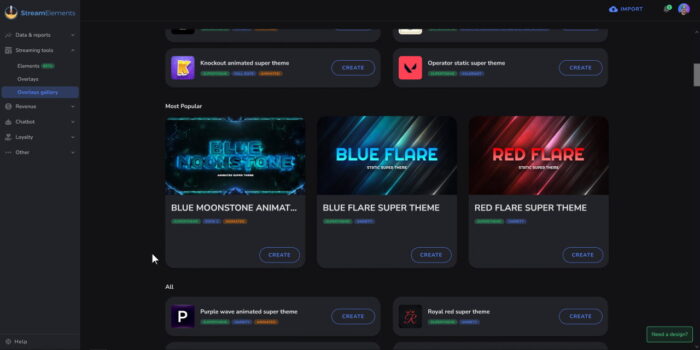
Pour installer un overlay sur votre stream, c’est simple, quand vous en aurez repéré un, cliquez sur le bouton « Create » ou « Create my overlay ». Là vous pouvez directement récupérer les liens à placer dans des sources navigateur. Car oui, je rappelle que StreamElements fonctionne avec des sources navigateur, vous ne téléchargez aucune image, tout est récupéré sur leurs serveurs. Donc sur OBS, vous pouvez par exemple créer une nouvelle collection de scènes, et dans la scène de votre choix, ajoutez une Source navigateur avec l’URL qui vous est donnée sur le site StreamElements. Mettez simplement les dimensions du canevas 1920×1080, c’est la taille standard pour tous les overlays, validez, et vous verrez apparaître l’overlay. Il ne reste plus qu’à ajouter la cam et le jeu, et vous serez prêts à streamer.
Notez que pour modifier l’overlay, il faut faire ça à la source, donc sur le site StreamElements. C’est via l’interface d’édition de l’overlay que vous pourrez modifier l’emplacement du cadre de la cam par exemple, sauvegardez bien vos changements et vous verrez que ça sera répercuté sur OBS également. Il faudra donc penser à repositionner certains éléments au besoin, ça va de soi.
Own3d Pro
3e solution, c’est Own3d Pro et son Créateur de scènes pour OBS. Ce plugin est entièrement gratuit, les abonnements ne sont obligatoires que si vous voulez accéder aux 800 overlays et alertes. Mais il existe aussi 5 overlays gratuits, donc pour ceux qui veulent tester rapidement, il suffit d’installer le plugin Own3d.
Sur le site Own3d Pro, je peux m’identifier, et via le tableau de bord, je peux télécharger le plugin qui correspond à ma version d’OBS, puis l’installer simplement. Ensuite il y aura un menu dédié au plugin dans OBS, à partir duquel on pourra afficher son interface et parcourir les overlays, dont les 5 fameux overlays gratuits, qu’on pourra installer en un clic.

De là, comme pour n’importe quel overlay, il restera à ajouter la webcam, le jeu, éventuellement réorganiser les scènes, et on sera bons pour lancer le stream, mais vous voyez qu’on peut installer super rapidement un overlay complet, avec alertes et transitions incluses, c’est vraiment giga pratique comme outil.
Nerd or Die
Allez, solution suivante, c’est Nerd or Die, l’alternative à la boutique Own3d qui propose des éléments de stream de qualité, et on trouve des petites choses gratuites dans la section dédiée. Il y a aussi des icônes pour Stream Deck, des alertes, des transitions et quelques overlays sympathiques. On pourra ensuite définir un prix à 0$ et ajouter le produit au panier, on poursuivra la commande jusqu’à la validation, ce qui nous permettra de télécharger l’article.

À partir de là, on pourra décompresser l’archive téléchargée et ajouter les éléments sur OBS, classique, jusqu’à avoir une scène complète avec un overlay qui aura donc été entièrement gratuit, c’est plutôt cool. Je vous encourage vraiment à parcourir cette boutique, Nerd or Die fait vraiment du super boulot.

Streamspell
Autre site, autre boutique, et autres overlays gratuits ! C’est sur Streamspell que ça se passe, et ça aussi on connaît puisqu’ils proposent énormément d’overlays dans la librairie Streamlabs. Eh bien là c’est sur leur site directement, avec une rubrique pour les éléments gratuits. On y trouve des overlays complets, des éléments simples, des cadres de webcam, il y a même des panneaux de chaîne pour Twitch ou Kick, des émotes Pokemon gratuites…

Si vous trouvez quelque chose qui vous intéresse, veillez à bien sélectionner les éléments gratuits « Free » en anglais. Il n’y a pas systématiquement tous les overlays lorsque c’est gratuit. Ensuite il faudra ajouter l’article au panier, aller dans le panier, rentrer ses informations, valider la commande, c’est bien précisé que c’est gratuit… et au bout de quelques secondes, vous pourrez télécharger l’article en question et décompresser l’archive, puis explorer un peu le dossier extrait pour voir les éléments de stream et au besoin les utiliser dans votre scène sur OBS, avec un simple glisser/déposer. Donc un fonctionnement classique pour la mise en place de ces overlays gratuits téléchargés sur le site Streamspell.

Behance
Ensuite on a le site Behance, qui est en réalité un repaire pour les designers qui veulent exposer leurs créations. Du coup en faisant une petite recherche en anglais sur « free twitch overlay », eh bien on tombe sur des overlays gratuits qu’on pourra récupérer via un lien de téléchargement.

Je précise que tous les overlays ne disposent pas de liens de téléchargement, donc ne vous étonnez pas si vous ne les trouvez pas et il faudra fouiller un peu pour en trouver des téléchargeables. Mais parfois, il y a un simple lien, ce qui permet de récupérer des packs gratuitement pour ensuite les utiliser dans OBS, là encore de façon très classique, à la main. Alors c’est un peu pénible car il faut vraiment chercher pour trouver des liens de téléchargement, mais bon, c’est du gratuit donc on ne va pas se plaindre non plus.
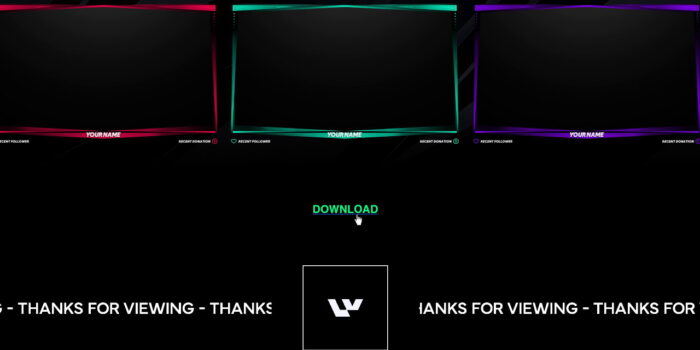
WDFlat
Autre petit site pour récupérer des overlays gratuits, c’est WDFlat, un site sans prétention mais qui a une petite particularité plutôt sympa, c’est qu’il y a un éditeur en ligne qui permettra de personnaliser certains éléments de stream. Quand vous parcourez les différents designs de stream, choisissez simplement le menu « Editor Online » et vous verrez tous les éléments personnalisables.
Ça va des barres d’overlay aux cadres de cam en passant par les panneaux de chaîne ou les images pour vos alertes de stream. L’éditeur est très simple, avec relativement peu d’options mais de quoi obtenir un résultat qui nous convient, qu’on pourra télécharger ensuite pour l’utiliser soit sur OBS, soit avec le service d’alertes si on a customisé des alertes. Bref, ce n’est pas le site avec le plus de choix, mais il a le mérite de proposer quelque chose d’intéressant, donc je me devais d’en parler.
Recherche Internet
Et il reste aussi la bonne vieille méthode de la recherche surinternet via Google Images, une recherche sur « free twitch overlay » par exemple renverra pas mal de résultats, vous verrez que des sites proposant des overlays gratuits, il y en a un paquet.

Si vous avez la suite Adobe, Freepik propose une quantité impressionnante d’overlays gratuits à dissocier via Photoshop. Mais on tombe aussi sur des sites comme Hexeum, qui liste plus de 120 overlays avec des liens de téléchargement direct.
Bref, il y a de quoi faire, donc si vraiment vous ne voulez pas dépenser d’argent dans un overlay, vous pouvez faire avec les moyens du bord, ou pourquoi pas créer un overlay sans compétences en graphismes directement dans OBS, j’ai fait une vidéo où je vous montre un exemple d’overlay réalisé de cette manière et vous verrez qu’il n’y a pas forcément besoin de 50 images pour faire quelque chose de sympa.
Et avec tout ça vous devriez pouvoir trouver des éléments et des overlays de stream gratuits sans trop de problème, et il ne restera plus qu’à faire parler votre créativité pour ajouter la petite touche qui permettra de vous démarquer des autres. Si vous cherchez quelques suggestions, je peux vous proposer de regarder du côté des widgets de stream, ce sont des petits éléments plutôt cool à insérer sur vos streams, ça anime un peu.

